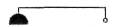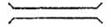|
|
Условные обозначения элементов обустройства дороги
Рисунок 2.1 – Чертеж линейного проекта ОДД
Рисунок 2.2 – Чертеж площадного проекта ОДД
Рисунок 2.3 – Схема расстановки оборудования на светофорном объекте
Рисунок 2.4 – Чертеж знака индивидуального проектирования
Для вставки дорожных знаков применяется специальная библиотека, предоставляемая преподавателем. Дорожную разметку можно начертить двумя способами: 1. Использовать в качестве штриховых линий прямоугольники с белой заливкой или другие геометрические фигуры; 2. Создание собственных линий с параметрами, идентичными параметрам разметки. В дальнейшем расскажем о 2-ом варианте. Создание нового стиля линии В главном меню Сервис -> Параметры-> вкладка Новые документы слева в выпадающем списке выбираем Графический документ -> линии
Рисунок 2.4 – Окно выбора параметров
Жмем по кнопке Изменить список и появляется окно менеджера стиля линий жмем Создать
Рисунок 2.5 – Окно менеджера стилей линий
Открывается окно Создания нового стиля кривой. Для примера создадим утолщенную линию черного цвета: 1. Задаем номер кривой (позиция в списке). 2. Задаем имя. 3. Назначаем прототип (чтобы выбрать в качестве шаблона какой-либо из уже существующих стилей). 4. Задаем тип кривой (сплошная или прерывистая) и параметры пера (толщина, цвет и т. д.). 5. Задаем цвет линии. 6. Проверяем результат в окне просмотра. 7. Если все устраивает, нажать ОК.
Рисунок 2.6 – Окно создания нового стиля линии
В Менеджере списка линий спускаемся в самый низ списка и смотрим на созданный вами стиль линий:
Рисунок 2.7 – Созданный новый стиль линии
Созданный вами стиль линии имеет другую иконку. Это сделано для того что бы пользователь отличал Системные стили от Внедренных. Далее жмем Ок. И снова попадаем в окно Параметры -> Графический документ -> Линии -> Стили. В поле Фильтр линий спускаемся в самый низ списка и видим наш стиль линии, нажимая кнопку (красный) поднимаем вверх списка на ту позицию где вам удобно (стили с установленной галочкой в перечне отображаются в выпадающем списке при смене стиля линии)
Рисунок 2.8 – Окно выбора параметров с созданной линией
После проделанных операций жмем Ок. Теперь во всех новых документах у вас будет возможность применить свой собственный стиль линии. При открытии ранее созданного документа созданный вами стиль линии будет недоступен.
Рисунок 2.9 – Окно выбора параметров с созданной линией Новый стиль линии будет доступен в новых документах и документах в которых он применен. Примерный вариант задания для лабораторной работы №2 и №3
Рисунок 2.10 – Чертеж проекта организации движения
Лабораторная работа № 3
Тема: Программа IndorDRAW. Чертеж проекта организации дорожного движения.
Цель: Научиться выполнять проекты организации дорожного движения в программе IndorDRAW.
Порядок выполнения работы: 1. Познакомиться с требованиями к проекту организации движения. 2. В соответствии с выданным заданием выполнить построение проекта организации движения в программе Компас. 3. Распечатать и оформить чертеж 4. Защитить лабораторную работу, продемонстрировав преподавателю навыки работы в программе.

Не нашли, что искали? Воспользуйтесь поиском по сайту: ©2015 - 2025 stydopedia.ru Все материалы защищены законодательством РФ.
|